ソースネクストで販売されているWi-Fi セキュリティというソフトウェア、別名Hotspot Shieldといいますが、このソフトについて「自動修正を試みています」というエラーが出て困っているという方はおられませんか?
今回はその解決策をご紹介していきます。
永久に終わらない自動修正
Wi-Fi セキュリティ(Hotspot Shield)を使おうとしたら、エラーと出て自動修正するという画面に遭遇したという方は多いのではないでしょうか?
久しぶりに使おうと思うと大体これです。(私の印象)
自動で修正してくれるというのは、なんて親切なんだ!と思うのですが、たいていうまく修正されなくて使うのを諦めるなんてことも多いように思います。
でも、これからご紹介する方法を試してみたら、たぶんすぐに使えるようになると思います。したがって、さっそくですがエラーを回避するやり方をご紹介していきたいと思います。
ステップ①Wi-Fi セキュリティ(Hotspot Shield)を一度消してみましょう!
ここでWi-Fi セキュリティ(Hotspot Shield)を一度消す意味というのは何かというのは、単純にソフトをアップデートするために開いている必要がないと思うからです。
もし、自動修正が正常に機能している様子だったら、ソフト(アプリ)を消すということはやらないで、もう少し待ってみてください。それでも自動修正できていない様子だったら一度消してみましょう。
Windowsを使っているという方だったら、右上の×ボタンをクリックしていただいたら大丈夫です。
ステップ②「https://app.hotspotshield.com/sign-in」にアクセス
次はブラウザで「https://app.hotspotshield.com/sign-in」にアクセスし、サインインしてみてください。
Wi-Fi セキュリティHotspot Shieldを一度でも使ったことがあるよという方は、おそらくアカウントは持っていると思うので、ご自身のアカウントでサインイン(ログイン)してみてください。
ステップ③「https://app.hotspotshield.com/app/hotspotshield」にアクセス
ステップ③にやることは、Wi-Fi セキュリティHotspot Shieldの最新版のダウンロードです。
例のエラーが出ている理由というのは、基本的に最新版のソフトではなく古いソフトのまま使っているということだと考えるため、最新版にアップデートさせようというのが解決策の主題です。
「https://app.hotspotshield.com/app/hotspotshield」にアクセスしていただくと画面に「Download now」の青いボタンが表示されると思います。
画面左サイドエリアの「Hotspot Shield VPN」というカテゴリをクリックしても同じ画面が開くと思うので、そちらをクリックしていただいてもよいと思います。
表示されたら、青い「Download now」ボタンをクリックしてください!
そうすると、現在お使いの端末がWindowsだったらWindows用のソフト、macOSだったらmacOS用のソフトがダウンロードできると思うので、自分の端末にあったものを確認してからダウンロードしてみてください。
ステップ④先ほどダウンロードしたファイルを展開してソフトのアップデートをしよう!
あとはもういつもの要領で、ダウンロードしたファイルを展開してみましょう!
ファイルを開けると、何かしら画面が表示されるはずなので、もし最新版に更新しますか?などの表示が出れば「はい」を選択すると、インストール用の画面が出てくるので、「Install」をクリックすれば、あとは自動で古いソフトのアンインストールから最新版のインストールまで行ってくれます。
最新版のインストールが終了すれば、おそらくWi-Fi セキュリティHotspot Shieldが正常な状態で立ち上がると思うので、そしたら使えるようになっているはずです。
設定項目などは基本的に以前の設定のままになっているはずですが、VPNを入れる前に設定をもう一度確認してから使うとより安心できるかなと思います。
おわりに
ソースネクストで購入できるWi-Fi セキュリティ、実際の名前であるHotspot Shieldのエラーを解決するための方法を紹介しました。
このような記事を書いている私も、何度もこのエラーに遭遇し、そのたびにソースネクストでマニュアルにアクセスしてみたりして解決しようとするのですが、結局できなくて終わるということが度々あります。
しかしながら、前回のエラーの際にこのやり方であればすぐに解決できるとわかっていたのに、また月日が経ち、解決方法を忘れてしまっていました。
したがって、今回は自分のためのアップデート手順のメモという感じの記事になるため、セキュリティ的な話とかスクリーンショット画像とか十分ではないものになっているかもしれませんが、そのあたりは読んでいただいた方各々で必要に応じて対策していただければなと思います。
ソースネクストで購入できるWi-Fi セキュリティは、無期限版であれば、非常に高コスパで、さらに5台までVPNを利用できることができるので、実はめちゃくちゃお買い得な商品だと思います。
しかしながら、無期限とは言ってもサービスが続く限りなので、そこは購入者がどう思うかによると思いますが、私はソースネクストで購入した商品の中では、結構お気に入りの商品の一つかなと感じています。
VPNの速度性能や機能、サービスとしてのセキュリティの比較というのは、詳しい人にとってはよりこと細かく比較検討していくものかもしれませんが、気軽にVPNを使いたいという方にとっては、悪くない商品なのではないかなと感じます。
あくまでも購入や使用はお使いになる方の責任でしかないと思いますが、私は良い商品だと思っているということを付け加えてこの記事を終わろうかなと思います。
この度はありがとうございました。
リンク

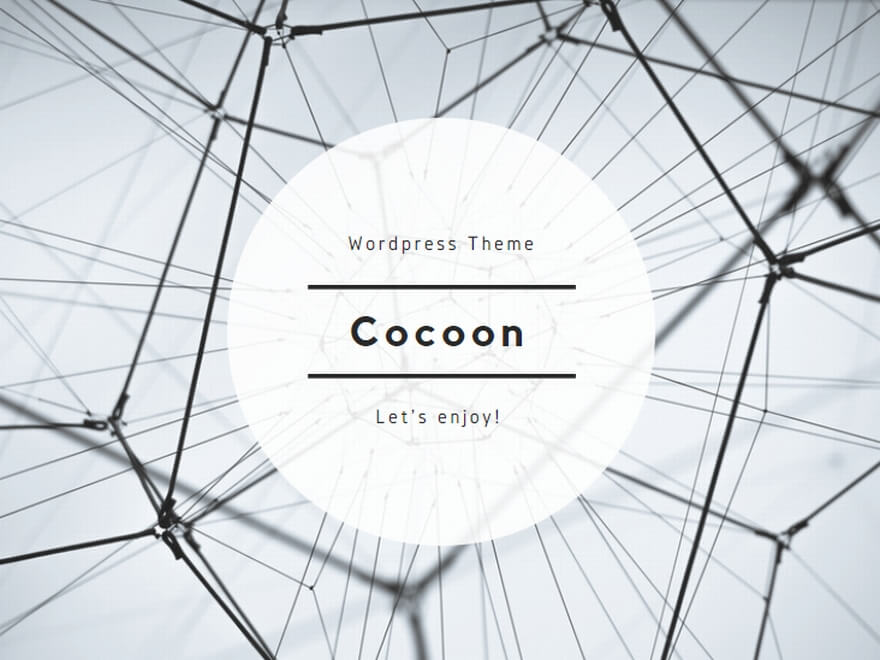
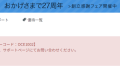
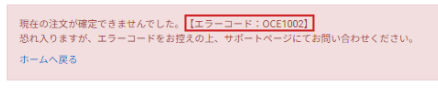
コメント